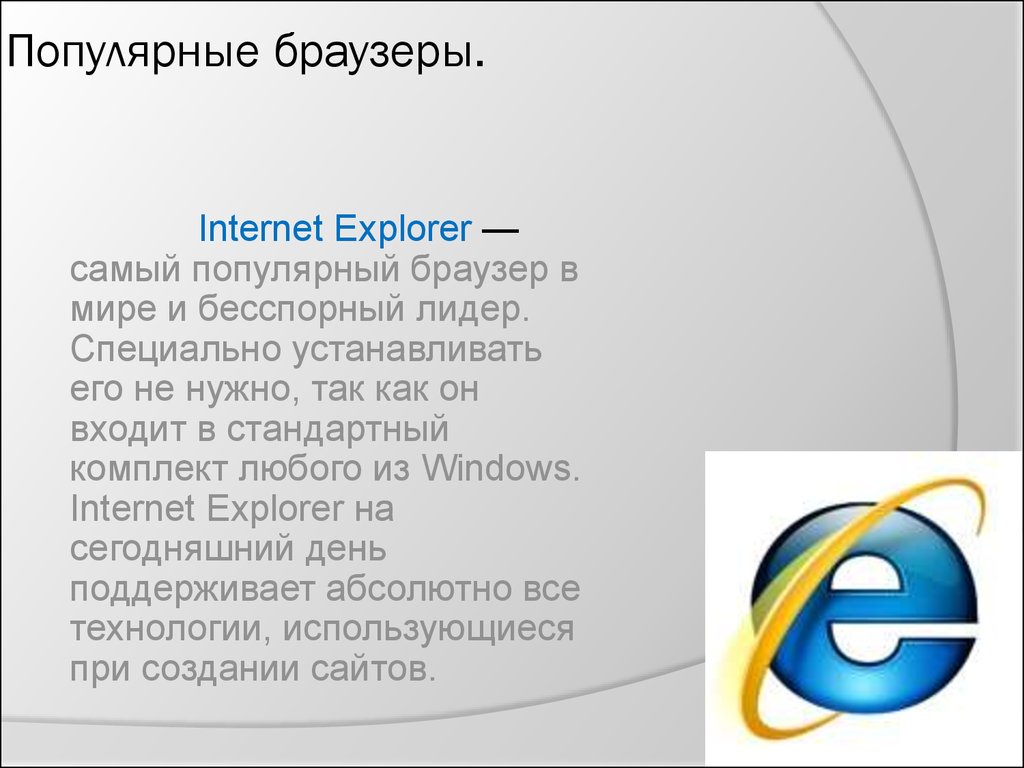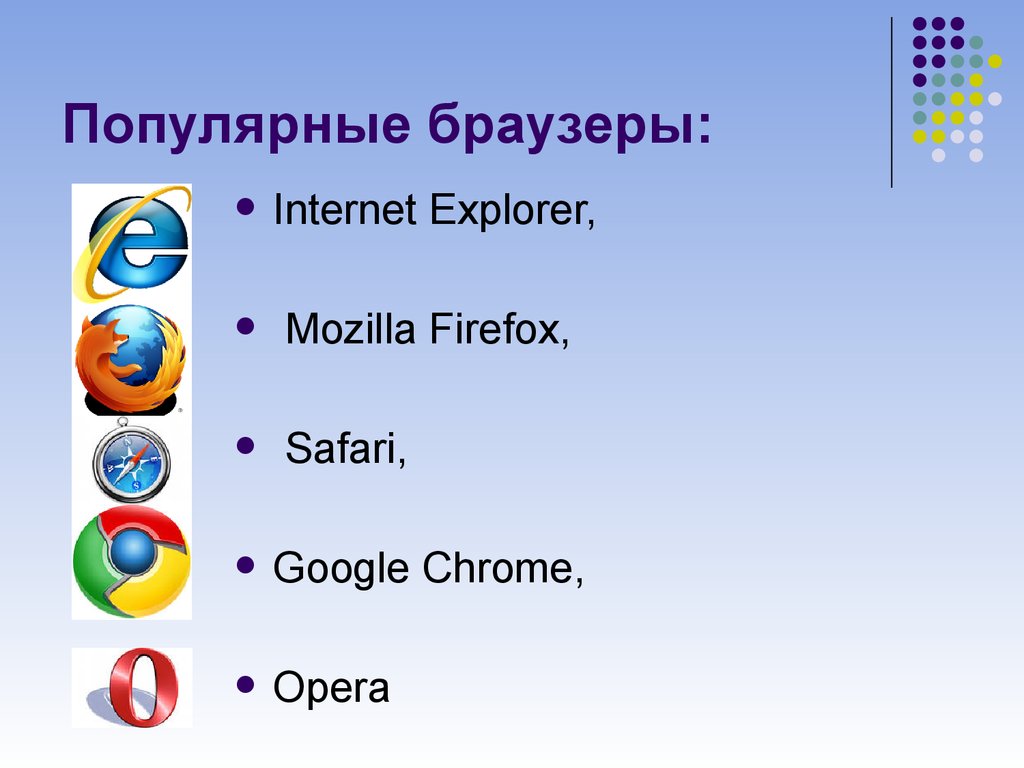КАКОЙ БРАУЗЕР ВЫБРАТЬ
Если ищите, какой выбрать браузер для Windows 10 или MacOS, тогда нужно определиться с критериями выбора. Скорость, функциональность, безопасность, мультиплатформенность — вот характеристики, на которые ориентируются пользователи при сравнении программ. Наиболее очевидные перспективы у Хрома, Мозиллы, Оперы, Сафари и Microsoft Edge.
Google Chrome
Chrome возглавляет все основные рейтинги благодаря поддержке компании Google. Топ поисковик дал хороший старт этой программе. К началу 2021 года для большей части пользователей ответ на вопрос, какой браузер для себя лучше выбрать однозначен: владельцы ПК и гаджетов отдают предпочтение Chrome. Он устанавливается по умолчанию в мобильных устройствах на Андроид. Кроме того, Хром поддерживается Windows, Mac, Linux, iOS. Конкуренты Мозилла и Опера тоже поддерживают все эти ОС.
Преимущества браузера:
- Огромное количество бесплатных расширений.
- Контроль за сбоями позволяет не перезапускать Chrome при подвисании одной из вкладок.

- Программа предупреждает пользователей об открытии опасных сайтов.
- Быстрые обновления.
- Синхронизация с гугл-аккаунтом.
- Встроенный диспетчер задач дает возможность определить вкладку, потребляющую много ресурсов.
Chrome самый быстрый в нашей топ-пятерке в случае работы на компьютере под Windows 7-10.
Удобные программы для создания гифок: Как сделать gif анимацию за 5 минут: онлайн-сервисы, фотошоп, приложения для телефонов
Mozilla Firefox
Мозилла — последний широко используемый браузер, независимый от коммерческих организаций. Он безопаснее аналогичных программ в плане возможного шпионажа. Используется по умолчанию в ОС Ubuntu. На основе Mozilla создан луковичный браузер Tor.
Преимущества:
- Помимо обилия плагинов и расширений есть возможность менять настройки с командной строки, например, отключать небезопасную технологию веб РТС.
- Удобная панель закладок.
- Безопасность личных данных под контролем, включая сохраняемые пароли.

- Настраиваемая панель поиска.
- Поддержка тем оформления, RSS.
Зондируя интернет на предмет, какой браузер стоит выбрать, пользователи все же чаще выбирают Chrome. Так происходит, поскольку он быстрее и разрекламированнее Мозиллы. Но если на первом плане вопрос безопасности, стоит присмотреться к Mozilla Firefox.
Избавляемся от лишнего: Как удалить рекламу с компьютера: 5 популярных чистильщиков
Opera
Популярность Оперы в Украине во многом обусловлена наличием встроенного бесплатного VPN. Пользователи имеют возможность заходить, например, в «Одноклассники», минуя табу провайдеров. Если человек не знает, какой на Хромиуме выбрать браузер с возможностью смены IP, ему можно смело рекомендовать Оперу.
Другие преимущества:
- Настраиваемая панель визуальных закладок. Кликнув по плитке, легко перейти на любимый сайт.
- Удобный менеджер загрузок.
- Интуитивно понятный интерфейс.
- Продвинутое управление мышью.

- Экономное расходование памяти при открытии нескольких вкладок.
- Можно работать на ноутбуке в режиме, при котором батарея медленнее разряжается.
Еще одна фишка — режим «Турбо». Иногда с его помощью удается ускорить браузер при плохом интернете, но такой рецепт не всегда помогает, может наступить и обратный эффект.
О VPN в телефоне: Как настроить VPN на смартфоне: топ-3 приложения
Microsoft Edge
Каждый знает, что такое браузер, но какой выбрать, чтобы после скачивания не было проблем с компьютером — вопрос не праздный для неопытных пользователей. Можно пойти по пути наименьшего сопротивления — ограничиться просмотрщиком, который идет вместе с новой Windows — Microsoft Edge. Создатели самой популярной ОС перевели последователя Internet Explorer на движок Chromium, обеспечили его совместимость с младшими версиями системы. Можно скачать браузер и установить его, например, на Windows 7.
Преимущества:
- Лаконичный интерфейс.
 Пользователь не отвлекается от текущих задач.
Пользователь не отвлекается от текущих задач. - Быстро запускается.
- Поле адреса и строка поиска соединены воедино.
- При серфинге в Microsoft Edge дольше держится батарея ноутбука.
По возможностям и функционалу ME уступает трем предыдущим браузерам, к тому же он самый выгодный с точки зрения экономии заряда батареи. Еще одно ключевое отличие — невозможность удаления: слишком многое в системе на нем завязано.
Наводим порядок в компьютере: Как очистить жесткий диск: 5 проверенных технологий
Safari
Этот браузер в свое время заменил Internet Explorer для Mac. Сейчас используется приверженцами MacOS и iOS. Под Windows разработчики тоже одно время пытались подстраиваться, но это начинание в итоге сошло на нет. В итоге было решено ограничиться операционными системами Apple.
Браузер, работающий под MacOS, сполна раскрывает свои преимущества:
- Экономит оперативную память. Далеко не все пользователи гаджетов от Apple могут себе позволить покупать ноутбуки и смартфоны с топовыми конфигурациями, поэтому они бережно относятся к расходованию оперативки.

- Аналогичная ситуация с экономией заряда батареи.
- Safari дает максимум возможностей по использованию эпловских плагинов.
В завершении обзора — рейтинг популярности топовых браузеров:
По таблице видно, что пользователи прежде всего ценят скорость и функциональность браузеров. После Хрома, на втором месте идет Опера с бесплатным предустановленным VPN, на третьем — Safari благодаря армии поклонников экосистемы Apple. На четвертом — последний независимый просмотрщик Mozilla, и на пятом — довесок к Windows 10 под названием Edge. Многие предпочитают пользоваться несколькими браузерами, запуская программу, которая оптимально подходит для решения текущих задач.
На заметку: Как поставить таймер на выключение компьютера Windows 10: 6 лучших методов
Интернет на дачу — Установка безлимитного интернета
Такой страницы не существует
Зато есть другие страницы о компании «Интернет на дачу»
Главная Интернет SIM-карты Территория обслуживания Наши работы
Комплект «Интернет на дачу»
1 из 8
Роутер
Wi-Fi роутер ZyXEL Keenetic 4G III
Работает без сбоев и зависания в паре с Антеннами и усилителями интернет сигнала. Он умеет перезагружать зависший модем и усилитель интернет сигнала по питанию, что позволяет самостоятельно восстанавливать канал связи без участия специалиста. Это особенно важно, если речь идет об удаленном объекте (офисе, складе, даче). Две мощные антенны дают максимально широкую зону покрытия и высокое качество связи на скорости до 100 Мбит/с.
Он умеет перезагружать зависший модем и усилитель интернет сигнала по питанию, что позволяет самостоятельно восстанавливать канал связи без участия специалиста. Это особенно важно, если речь идет об удаленном объекте (офисе, складе, даче). Две мощные антенны дают максимально широкую зону покрытия и высокое качество связи на скорости до 100 Мбит/с.
Wi-Fi роутер ZyXEL Keenetic Extra II
От младшей модели отличается наличием четырех антенн 5 дБи специальной конструкции для лучшего покрытия, а так же возможностью создать современную сеть 5 ГГц.
Комплект «Интернет на дачу»
2 из 8
Модем
2900 ₽
Huawei E3372 — очередное USB-решение от мирового лидера по производству устройств передачи данных. Миниатюрный USB-модем, способный работать на скорости до 150 Мбит/сек, поддерживающий все российские 4G LTE и 3G частоты, обладающий антенными разъемами MIMO и зарекомендованным качеством Huawei.
Работает с сим-картой любого провайдера беспроводного интернета в стандартах 2G/3G/4G.
Комплект «Интернет на дачу»
3 из 8
Антенна панельная MIMO
Лайт (12 дБ)
Предназначена для объектов, с уверенным приемом сигнала. Оптимальный вариант для повседневного использования.
Стандарт (14 дБ)
Используется в местах со средним уровнем сигнала.
Форсаж (15 дБ)
Для мест с неуверенным уровнем сигнала. Идеальный вариант для онлайн игр, просмотра фильмов.
Максимум (18 дБ)
Для удаленных объектов, где сигнал полностью отсутствует или для желающих бить рекорды по скорости.
Комплект «Интернет на дачу»
4 из 8
Сим-карта
Бесплатно
Сим-карта с уникальным безлимитным тарифом.
Комплект «Интернет на дачу»
5 из 8
Безлимитный тариф
от 990 ₽/мес.
Тариф на мобильный интернет по выгодной стоимости. Без ограничения по скорости, трафику и торрентам. Работает в стандартах 2G/3G/4G. Действует по всей России, кроме Дальнего Востока и Крыма. Есть возможность подключения статического IP-адреса.
Выбрать безлимитный тариф
Комплект «Интернет на дачу»
6 из 8
Пигтейлы
1020 ₽
Переходник, необходимый для подключения внешней антенны к модему.
Комплект «Интернет на дачу»
7 из 8
Кронштейн
800 ₽
Кронштейн служит креплением легких антенн весом до 2 кг на внешнюю сторону здания или внутри помещения. Подходит для панельных антенн. Надежно крепится на 4 болта.
Комплект «Интернет на дачу»
8 из 8
Монтаж
2990 ₽
Специалисты приезжают к Вам и замеряют уровень сигнала, предлагают вам варианты подключения и способы монтажа снаружи дома, без повреждения отделки, устанавливается антенна и направляется на вышку, в дом проводится кабель. В доме устанавливается роутер и настраивается Wi-Fi.
Менеджер свяжется с вами для подтверждения заказа
Нажимая кнопку отправить, Вы, соглашаетесь с политикой конфиденциальности !
или вы можете сами связаться с нами по телефону:
+7 (495) 241-04-31
Отправьте свой номер и мы назначим
дату выезда монтажника
Нажимая кнопку отправить, Вы, соглашаетесь с политикой конфиденциальности !
или вы можете сами связаться с нами по телефону:
+7 (495) 241-04-31
Отправьте свой номер и мы Вам перезвоним
Нажимая кнопку отправить, Вы, соглашаетесь с политикой конфиденциальности !
или вы можете сами связаться с нами по телефону:
+7 (495) 241-04-31
Отправьте свой номер и мы Вам перезвоним
Нажимая кнопку отправить, Вы, соглашаетесь с политикой конфиденциальности !
или вы можете сами связаться с нами по телефону:
+7 (495) 241-04-31
Отправьте свой номер и мы Вам перезвоним
Нажимая кнопку отправить, Вы, соглашаетесь с политикой конфиденциальности !
или вы можете сами связаться с нами по телефону:
+7 (495) 241-04-31
Отправьте свой номер и мы вам перезвоним
Нажимая кнопку отправить, Вы, соглашаетесь с политикой конфиденциальности !
или вы можете сами связаться с нами по телефону:
+7 (495) 241-04-31
Сотрудник «Интернет на дачу» свяжется
с Вами в ближайшее время
Нажимая кнопку отправить, Вы, соглашаетесь с политикой конфиденциальности !
+7 (495) 241-04-31
Задать вопрос
Сотрудник «Интернет на дачу»
ответит на ваш вопрос
Нажимая кнопку отправить, Вы, соглашаетесь с политикой конфиденциальности !
или вы можете сами связаться с нами по телефону:
+7 (495) 241-04-31
Сотрудник «Интернет на дачу» ответит
на интересующие вас вопросы
Нажимая кнопку отправить, Вы, соглашаетесь с политикой конфиденциальности !
или вы можете сами связаться с нами по телефону:
+7 (495) 241-04-31
20 490 ₽.
18 490 ₽.
WiFi роутер ZyXEL Keenetic Extra II, Универсальный 4G-модем Huawei, Сим-карта, Антенна панельная MIMO «Лайт+» (16 дБ), Кронштейн, Монтаж.
Менеджер свяжется с вами для подтверждения заказа
Нажимая кнопку отправить, Вы, соглашаетесь с политикой конфиденциальности !
или вы можете сами связаться с нами по телефону:
+7 (495) 241-04-31
Для получения бонуса за отзыв, введите номер телефона, на который зачислить бонус, а также номер вашего договора с нами.
Нажимая кнопку отправить, Вы, соглашаетесь с политикой конфиденциальности !
Обзор браузера Opera | TechRadar
Когда вы совершаете покупку по ссылкам на нашем сайте, мы можем получать партнерскую комиссию. Вот как это работает.
Продуманные функции социальных сетей и рабочих процессов конкурируют с проблемами конфиденциальности
(Изображение: © Opera)
ТехРадар Вердикт
Opera — это элегантная альтернатива браузеру, но, несмотря на встроенный VPN, у него есть некоторые проблемы с безопасностью и конфиденциальностью.
Плюсы
- +
Встроенный VPN
- +
Интеграция с социальными сетями и приложениями для обмена сообщениями
- +
Построено на Chromium
- +
Встроенный блокировщик рекламы
- +
Отправка зашифрованного контента
3 9003
Почему вы можете доверять TechRadar Мы тратим часы на тестирование каждого продукта или услуги, которые мы рассматриваем, поэтому вы можете быть уверены, что покупаете лучшее. Узнайте больше о том, как мы тестируем.
Выбор лучшего браузера (откроется в новой вкладке) может иметь решающее значение, когда речь идет о вашем рабочем процессе, настройках и пользовательских данных. Хотя может показаться заманчивым запустить любой встроенный браузер, поставляемый в комплекте с вашим настольным компьютером или мобильным устройством, мы настоятельно рекомендуем вам сделать шаг за пределы настроек вашей системы по умолчанию, чтобы использовать Интернет в большем и лучшем виде.

Единственным исключением, которому в наши дни не уделяется того внимания, которого он заслуживает, является Opera (открывается в новой вкладке), норвежский браузер, выпущенный еще в 1995 году.
Opera предлагает многофункциональный интерфейс и является одним из единственные браузеры со встроенным VPN (виртуальная частная сеть) (откроется в новой вкладке). В этом обзоре мы рассмотрим многие функции Opera, функции конфиденциальности, пользовательский интерфейс и многое другое.
Особенности
Opera работает на Chromium с открытым исходным кодом Google (строительные блоки Chrome) с 2013 года. Это означает, что вы можете установить любые веб-расширение из огромной библиотеки Google (открывается в новой вкладке) для полностью индивидуального взаимодействия.
Для чего вам не понадобится расширение, так это для интеграции с социальными сетями и приложениями для обмена сообщениями, одной из самых богатых и привлекательных функций Opera.
(Изображение предоставлено Opera) Ваши любимые платформы доступны прямо в вашем браузере и плавно появляются и исчезают по вашему желанию.
Ваши любимые платформы доступны прямо в вашем браузере и плавно появляются и исчезают по вашему желанию.В Opera вы также можете:
- Искать в Google и использовать функцию прогнозирования автозаполнения или выбирать из альтернативных ведущих поисковых систем.
- Отправляйте зашифрованный контент и ссылки (статьи, изображения и видео) между устройствами с помощью My Flow.
- Сделать полный или частичный скриншот активной страницы. Однако функциональность ограничена, поэтому, если вам нужно делать или редактировать скриншоты более сложным способом, вам понадобится расширение.
- Включение и выключение встроенного блокировщика рекламы.
Конфиденциальность
Opera — один из немногих браузеров со встроенным VPN, который позволяет вам маскировать IP-адрес вашего устройства (открывается в новой вкладке), и вы можете включать и выключать VPN по своему усмотрению.
Однако Opera VPN позволяет выбирать только между Америкой, Азией и Европой для маскировки IP-адресов.
 Это серьезно ограничивает вас, когда дело доходит до доступа к таким сервисам, как Netflix, в любой точке мира — с большинством VPN вы можете выбрать желаемую страну. Кроме того, в нем отсутствует шифрование (кроме HTTPS) и протокол туннелирования, что оставляет желать лучшего с точки зрения конфиденциальности.
Это серьезно ограничивает вас, когда дело доходит до доступа к таким сервисам, как Netflix, в любой точке мира — с большинством VPN вы можете выбрать желаемую страну. Кроме того, в нем отсутствует шифрование (кроме HTTPS) и протокол туннелирования, что оставляет желать лучшего с точки зрения конфиденциальности.Положительным моментом является то, что Opera предлагает ряд настроек конфиденциальности (откроется в новой вкладке), которые являются стандартными для большинства веб-браузеров. К ним относятся параметры для очистки истории просмотров и блокировки файлов cookie, а также настройки разрешений, которые предложат Opera запросить ваше разрешение на совместное использование местоположения и функции камеры / микрофона. В режиме приватного просмотра, когда вы закрываете окно, ваша история, файлы cookie и данные форм автоматически удаляются.
(Изображение предоставлено Opera)Некоторых беспокоит, что в 2016 году Opera была продана китайскому консорциуму. Технологические компании страны в прошлом были в новостях из-за спорных вопросов политики конфиденциальности и обмена данными .
 Тем не менее, Opera утверждает, что позволяет вам отключать определенные процессы сбора данных в настройках.
Тем не менее, Opera утверждает, что позволяет вам отключать определенные процессы сбора данных в настройках.Взаимодействие с пользователем
Мы использовали настольный браузер Opera на MacBook Pro 2020 года (открывается в новой вкладке) под управлением MacOS Big Sur версии 11.2.3. Мы нашли его быстрым и отзывчивым, и нам особенно понравился небольшой, ненавязчивый список значков на левой боковой панели.
(Изображение предоставлено Opera)Когда вы щелкаете по одному из них — например, Facebook Messenger или списку закладок — появляется слайд, который располагается над любой страницей, на которой вы находитесь. Повторный щелчок по нему заставляет его исчезнуть, и с остальной частью окна ничего не происходит, чтобы прервать то, что вы делали.
Мы использовали Opera Mobile для iOS на iPhone 12, и установка браузера заняла меньше минуты. Нам нравится опция для кнопки быстрого действия, которую вы сильно нажимаете, чтобы показать параметры.
(Изображение предоставлено Opera)Как в настольной, так и в мобильной версии есть стрелка, указывающая вправо, которая указывает на функцию обмена My Flow и концентратор.
(Изображение предоставлено Opera) Эта кнопка позволяет обмениваться контентом с телефона на компьютер и наоборот. Отличным компонентом My Flow является то, что вы можете добавить себе заметку, которая будет отображаться как на вашем мобильном устройстве, так и в браузере вашего компьютера.
Эта кнопка позволяет обмениваться контентом с телефона на компьютер и наоборот. Отличным компонентом My Flow является то, что вы можете добавить себе заметку, которая будет отображаться как на вашем мобильном устройстве, так и в браузере вашего компьютера.Платформы
Opera доступна для устройств MacOS, Linux и Windows. Он работает с настольными версиями MacOS X 10.11 и более поздних версий, Ubuntu 16.04 и более поздних версий, а также Windows 7 и более поздних версий.
Мобильный браузер Opera для Android и Chromebook можно загрузить из Google Play Store (открывается в новой вкладке) и для iOS из App Store (открывается в новой вкладке).
Конкуренция
Основными конкурентами Opera являются Apple Safari, Google Chrome, Microsoft Edge и Mozilla Firefox.
Благодаря тому, что Opera построена на основе Chromium, она очень похожа на Chrome, лидера на рынке веб-браузеров. В то время как Mozilla Firefox известен своими функциями конфиденциальности, мы обнаружили, что Opera выглядит и работает более упорядоченно и современно.

По сравнению с Safari Opera определенно выходит на первое место с точки зрения огромного количества расширений, которые можно добавить из библиотеки Chrome. Microsoft Edge больше ориентирован на профессионалов, которым необходимо использовать его для совещаний и повышения производительности (откроется в новой вкладке).
Окончательный вердикт
Когда дело доходит до настройки и интеграции с социальными сетями (открывается в новой вкладке), Opera превосходит конкурентов, и некоторые пользователи выбирают браузер только из-за этих функций. Кроме того, функция My Flow особенно полезна, если вы часто переключаетесь между мобильным и настольным браузером, и вам нужно, чтобы все было доступно в одном месте, независимо от того, на каком устройстве вы находитесь.
Хотя некоторые считают приобретение компании в 2016 году проблемой безопасности, не секрет, что большинство браузеров и продуктов VPN хранят личные данные и могут делать с ними все, что захотят (в большинстве случаев).
 Если конфиденциальность является вашим приоритетом или у вас есть конфиденциальные данные, которые необходимо хранить в безопасности, Opera, вероятно, не лучший выбор. В противном случае, тем не менее, есть ряд инструментов и настроек, которые обеспечат вам достаточную защиту при работе в Opera.
Если конфиденциальность является вашим приоритетом или у вас есть конфиденциальные данные, которые необходимо хранить в безопасности, Opera, вероятно, не лучший выбор. В противном случае, тем не менее, есть ряд инструментов и настроек, которые обеспечат вам достаточную защиту при работе в Opera.- Вы также можете ознакомиться с нашим обзором лучших бизнес-смартфонов.
веб-браузеров | Доступ к СМИ Австралии
Вы здесь:
Вы здесь
HomeWebВеб-браузеры
Сообщение об ошибке
Устаревшая функция : синтаксис доступа к смещению массива и строки с фигурными скобками устарел в include_once() (строка 14 из /home/mediacc/public_html/themes/engines/phptemplate/phptemplate.engine ).Независимо от того, какой компьютер вы используете, вы будете выходить в Интернет через веб-браузер. Наиболее часто используемые веб-браузеры в порядке популярности: Mozilla Firefox, Internet Explorer, Google Chrome, Safari (Mac OS X) и Opera.

Веб-браузеры имеют некоторые общие функции специальных возможностей, которые могут помочь людям, использующим клавиатуру, или которым необходимо упростить просмотр веб-страницы. Эти функции позволяют:
- увеличивать и уменьшать размер текста и изображений на экране для лучшей видимости;
- изменить тип и размер шрифта, который используется на веб-страницах;
- изменить цвета элементов, таких как шрифт или фон;
- используйте сочетания клавиш для ускорения просмотра.
В следующем разделе кратко рассматриваются пять наиболее часто используемых веб-браузеров и выделяются уникальные специальные возможности, которые могут помочь людям с ограниченными возможностями.
Mozilla Firefox
Преимущество Mozilla Firefox заключается в создании специально созданных надстроек, которые могут повысить доступность, таких как Расширение специальных возможностей, которое обеспечивает доступ к структуре документа с помощью клавиатуры.
 Mozilla постоянно обновляет список своих специальных возможностей в Firefox, включая текущее состояние поддержки вспомогательных технологий в Windows с Firefox.
Mozilla постоянно обновляет список своих специальных возможностей в Firefox, включая текущее состояние поддержки вспомогательных технологий в Windows с Firefox.Как включить специальные возможности в Mozilla Firefox
Internet Explorer
Internet Explorer упрощает общие задачи, используя то, что Microsoft называет ускорителями . Чтобы использовать ускорители, выделите текст на любой веб-странице, а затем щелкните синий значок ускорителя, который появляется над вашим выбором, чтобы выполнять такие задачи, как блог или электронная почта с помощью Windows Live (программное обеспечение для блогов и электронной почты Microsoft), переводить и определять слова или выполнять поиск. . Есть также дополнительные загружаемые надстройки Accelerators, которые предлагают больше функций или задач.
Как включить специальные возможности в Internet Explorer
Google Chrome
Google Chrome — это проект браузера с открытым исходным кодом. Уникальным преимуществом Google Chrome является его скорость, как время запуска, так и время загрузки страницы.

Сообщения из Интернета показывают, что, несмотря на множество функций Google Chrome, этот браузер не обеспечивает доступность для пользователей с ограниченными возможностями. В своих соответствующих блогах Дэвид Болтер задается вопросом о поддержке WAI-ARIA, а Стив Фолкнер из Paciello Group ставит под сомнение ряд недостающих функций, в том числе:
- Ограниченная поддержка ввода с клавиатуры
- Нет поддержки режима высокой контрастности Windows
- Отсутствие программных подсказок для элементов интерфейса
- Информация, описывающая ссылки или выделенные элементы, не интерпретируемые программами чтения с экрана
Однако, согласно страницам справки Google Accessible, Google Chrome теперь поддерживает Windows Accessibility API (MSAA) для отображения информации о специальных возможностях и событий для своих функций и веб-контента. Многие из его функций и задач имеют соответствующие сочетания клавиш и навигацию. Некоторые важные сочетания клавиш, которые вы можете использовать, включают следующее:
- Shift+Alt+T: установить фокус клавиатуры на панели инструментов Google Chrome.





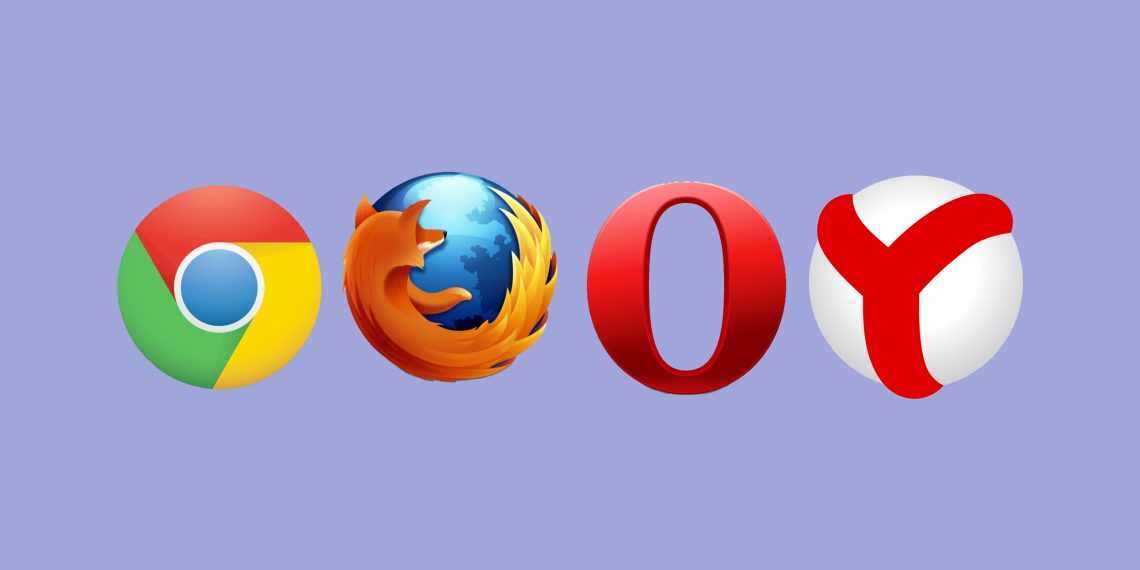
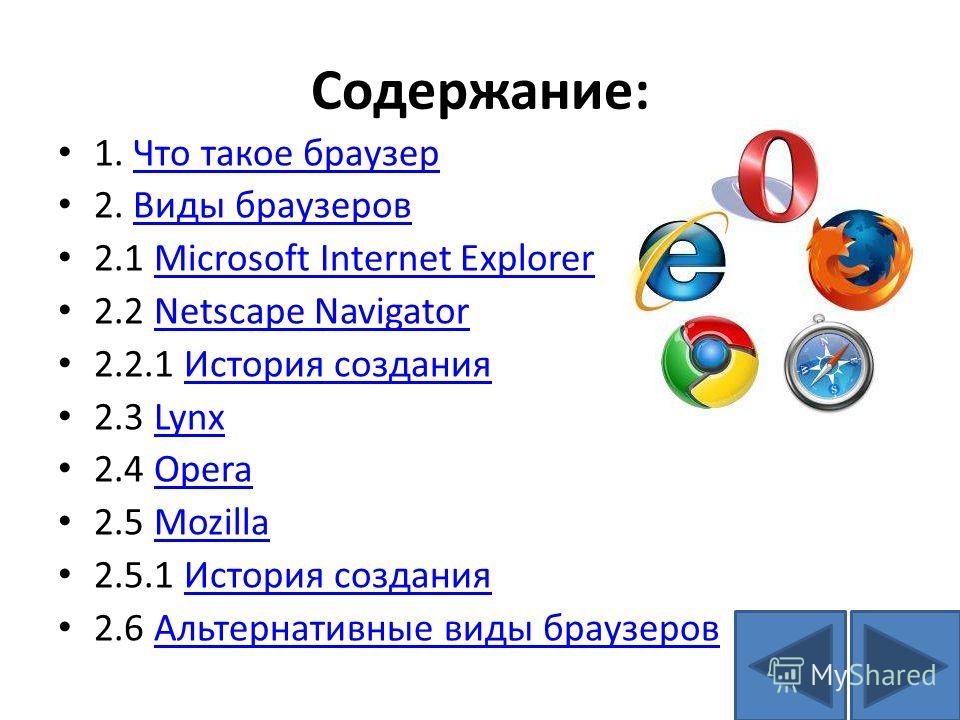 Пользователь не отвлекается от текущих задач.
Пользователь не отвлекается от текущих задач.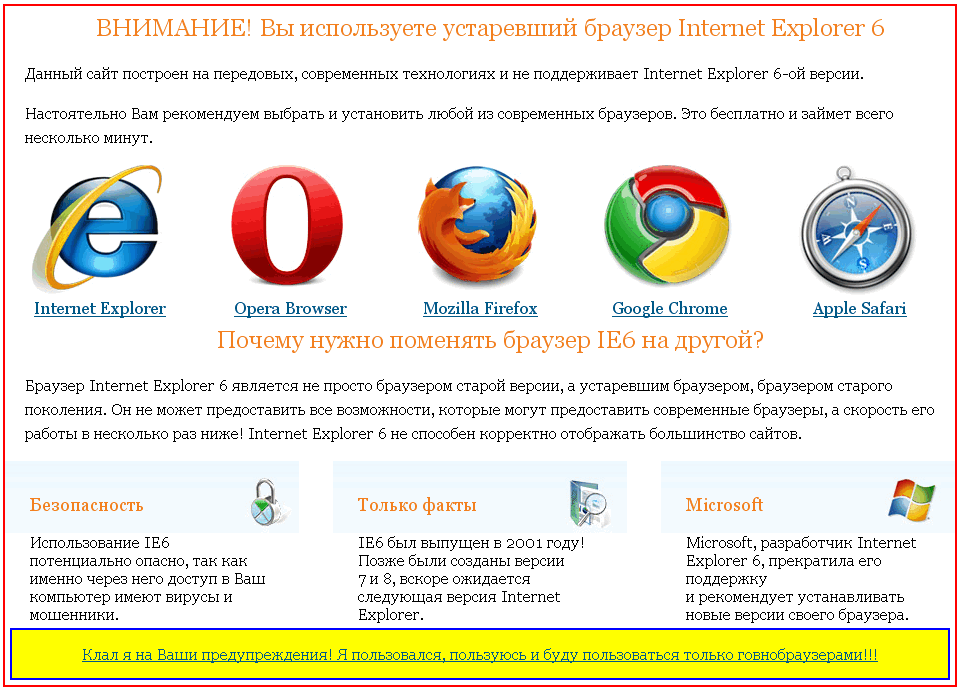

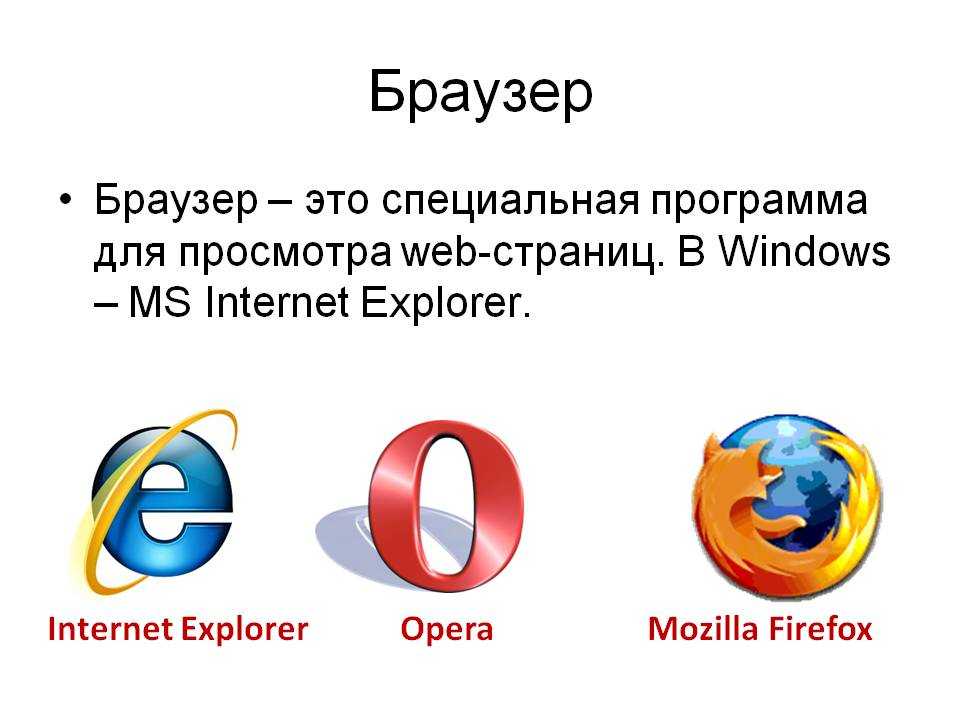 Ваши любимые платформы доступны прямо в вашем браузере и плавно появляются и исчезают по вашему желанию.
Ваши любимые платформы доступны прямо в вашем браузере и плавно появляются и исчезают по вашему желанию.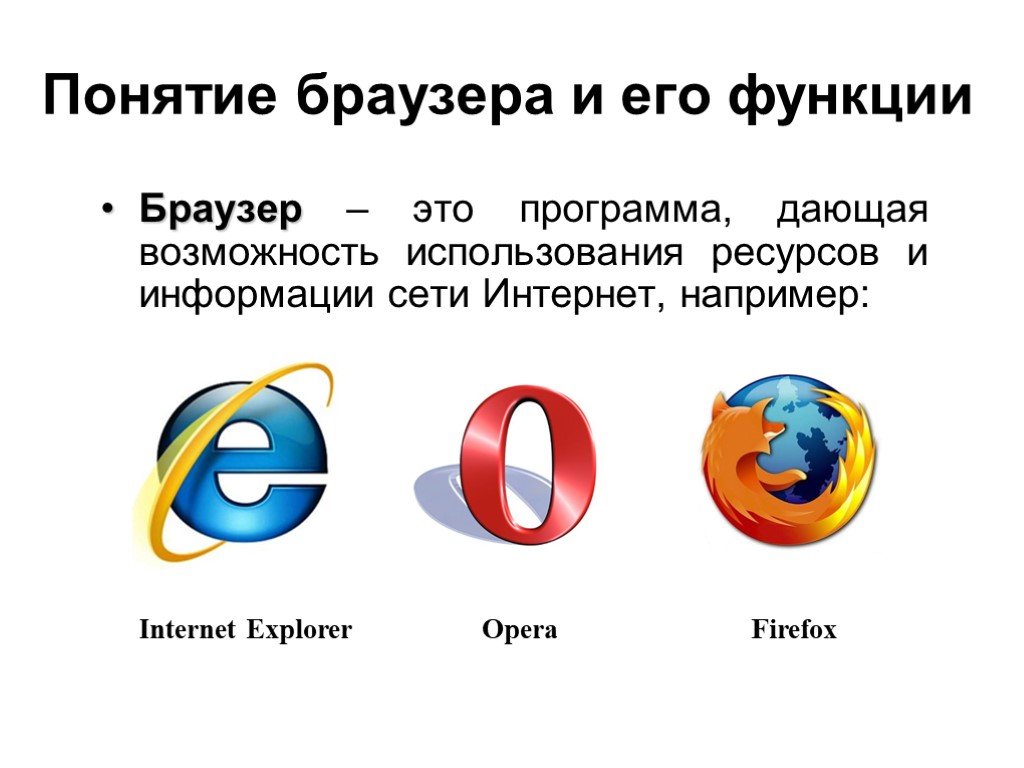 Это серьезно ограничивает вас, когда дело доходит до доступа к таким сервисам, как Netflix, в любой точке мира — с большинством VPN вы можете выбрать желаемую страну. Кроме того, в нем отсутствует шифрование (кроме HTTPS) и протокол туннелирования, что оставляет желать лучшего с точки зрения конфиденциальности.
Это серьезно ограничивает вас, когда дело доходит до доступа к таким сервисам, как Netflix, в любой точке мира — с большинством VPN вы можете выбрать желаемую страну. Кроме того, в нем отсутствует шифрование (кроме HTTPS) и протокол туннелирования, что оставляет желать лучшего с точки зрения конфиденциальности. Тем не менее, Opera утверждает, что позволяет вам отключать определенные процессы сбора данных в настройках.
Тем не менее, Opera утверждает, что позволяет вам отключать определенные процессы сбора данных в настройках. Эта кнопка позволяет обмениваться контентом с телефона на компьютер и наоборот. Отличным компонентом My Flow является то, что вы можете добавить себе заметку, которая будет отображаться как на вашем мобильном устройстве, так и в браузере вашего компьютера.
Эта кнопка позволяет обмениваться контентом с телефона на компьютер и наоборот. Отличным компонентом My Flow является то, что вы можете добавить себе заметку, которая будет отображаться как на вашем мобильном устройстве, так и в браузере вашего компьютера.
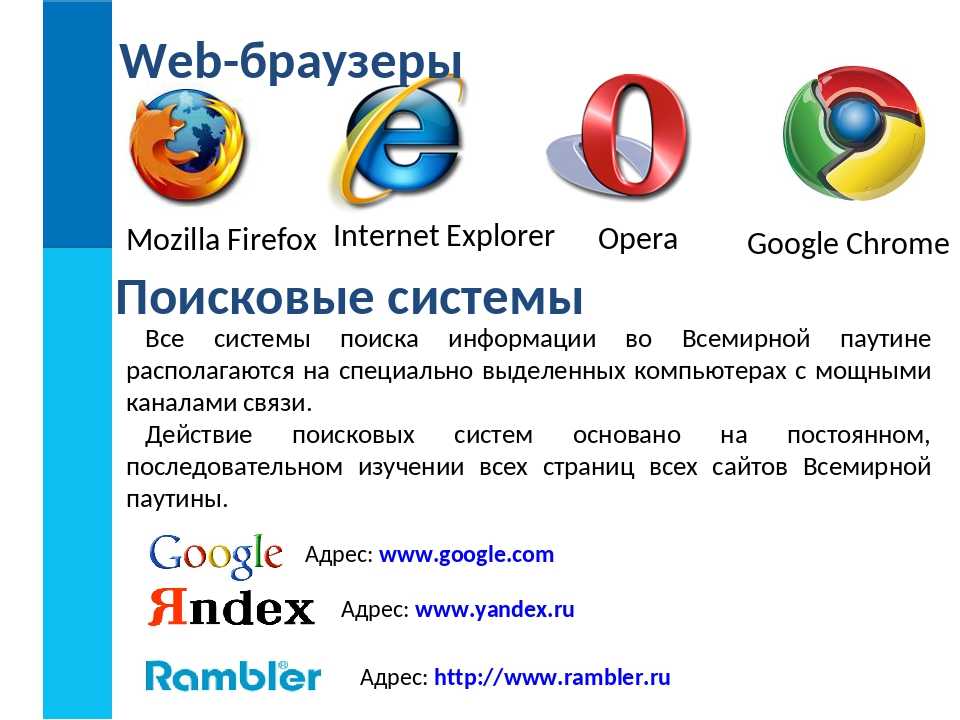 Если конфиденциальность является вашим приоритетом или у вас есть конфиденциальные данные, которые необходимо хранить в безопасности, Opera, вероятно, не лучший выбор. В противном случае, тем не менее, есть ряд инструментов и настроек, которые обеспечат вам достаточную защиту при работе в Opera.
Если конфиденциальность является вашим приоритетом или у вас есть конфиденциальные данные, которые необходимо хранить в безопасности, Opera, вероятно, не лучший выбор. В противном случае, тем не менее, есть ряд инструментов и настроек, которые обеспечат вам достаточную защиту при работе в Opera.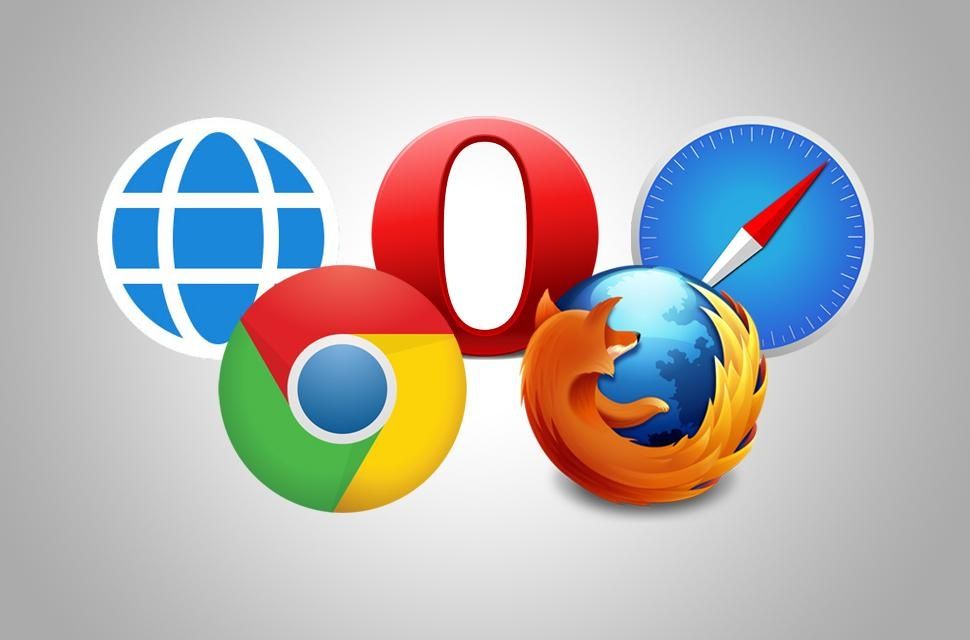
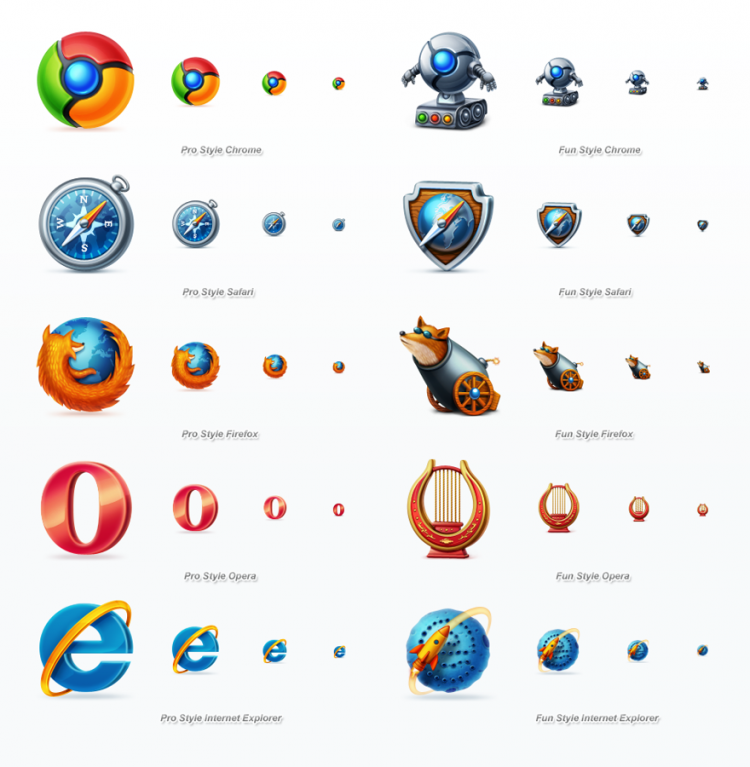 Mozilla постоянно обновляет список своих специальных возможностей в Firefox, включая текущее состояние поддержки вспомогательных технологий в Windows с Firefox.
Mozilla постоянно обновляет список своих специальных возможностей в Firefox, включая текущее состояние поддержки вспомогательных технологий в Windows с Firefox.